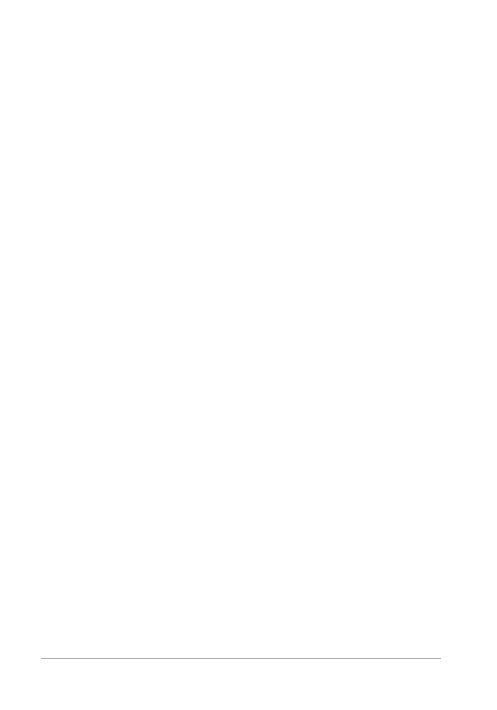
252
Guide d’utilisation de Corel PaintShop Pro X7
4 Dans les zones suivantes du pavé Centre, tapez ou définissez des
valeurs qui s’appliquent au centre de l’image :
• Décalage horiz. (%) : permet de définir la position horizontale
du centre du flou.
• Décalage vert. (%) : permet de définir la position verticale du
centre du flou.
• Protéger le centre (%) : permet d’indiquer le pourcentage à
utiliser pour diminuer le flou au centre de l’image. Les valeurs
élevées augmentent le rayon de la zone centrale à laquelle le
flou n’a pas été appliqué.
5 Cliquez sur OK.
Augmentation de la netteté des images
La plupart des photos numériques nécessitent un certain niveau de
netteté en raison de la douceur introduite par le procédé de capture
des appareils numériques. Les mouvements de l’appareil photo au
moment de la capture peuvent également produire des photos
nécessitant une amélioration de la netteté; en effet, les appareils photo
numériques ont plus tendance à produire des photos légèrement
floues que les appareils argentiques classiques. Dans la plupart des cas,
la correction de ce problème est simple.
Des corrections chromatiques, tonales et de redimensionnement visent
à adoucir votre photo. Il est donc préférable d’appliquer les mesures
d’amélioration de la netteté avant d’imprimer, de partager ou
d’archiver vos photos.
Corel PaintShop Pro propose des commandes d’augmentation de la
netteté pour améliorer les photos floues en augmentant le contraste
des pixels adjacents. Vous pouvez appliquer les commandes
d’amélioration de la netteté suivantes à une sélection, à un calque ou
à une photo entière :